La plupart des modèles Apple Watch récents prennent en charge la reconnaissance vocale, mais vous aurez besoin d’un iPhone compatible pour convertir entièrement les mots prononcés en texte. Ce guide couvre les capacités de conversion de la voix en texte de la Apple Watch et explique comment utiliser la dictée de texte pour diverses tâches.
Si vous faites partie de l’écosystème iOS et que vous disposez à la fois d’un Apple Watch et d’un iPhone, vous pouvez activer Apple Watch dictée vocale au lieu de taper des messages. Voici un guide simple, étape par étape :
- Sur iPhone: Allez dans l’application Paramètres et sélectionnez Général > clavier Faites défiler jusqu’à Activer la dictée et activez le bouton bascule.
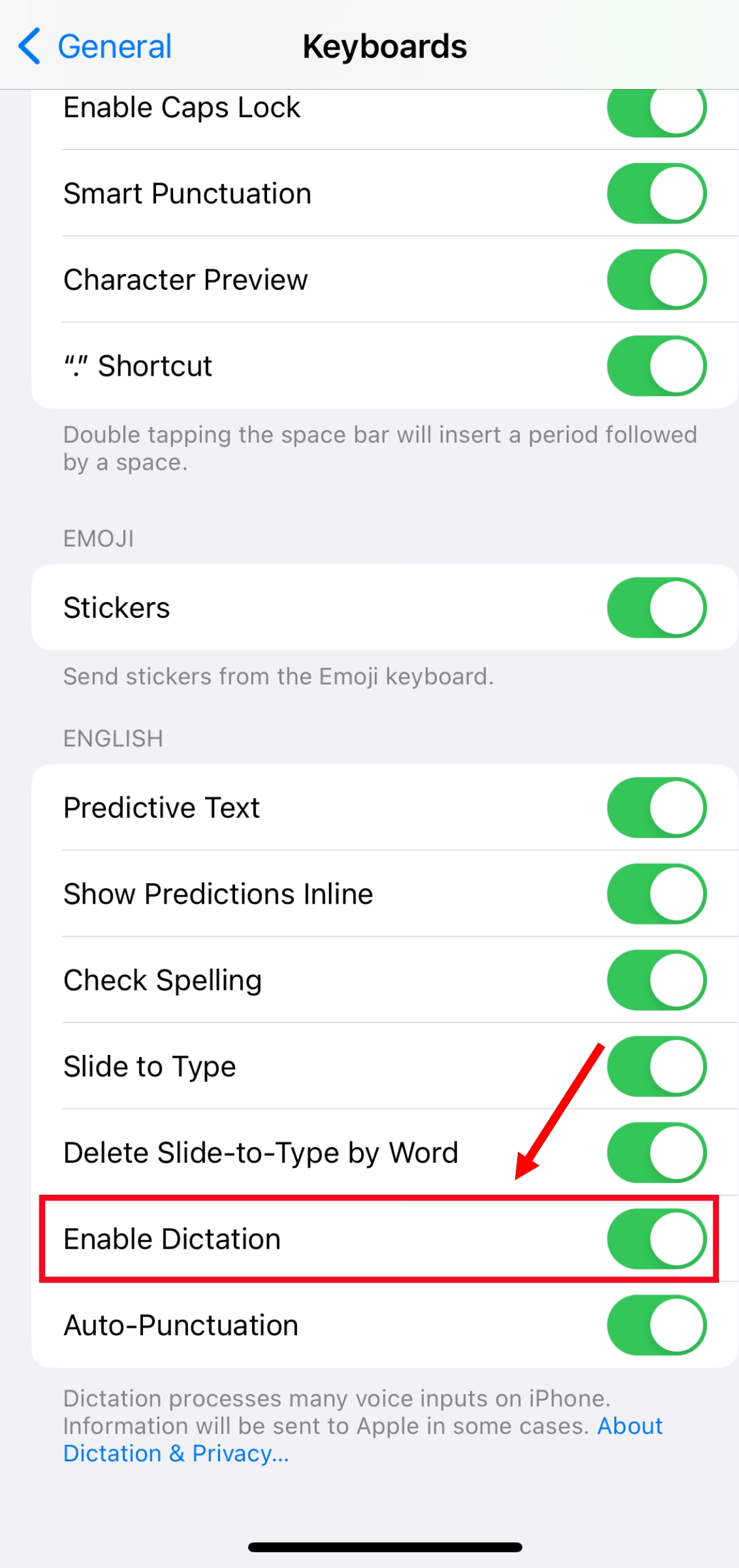
- Sur Apple Watch: Ouvrez les paramètres de votre montre, appuyez sur Général > clavier et activez la dictée Vous pouvez maintenant ouvrir l’application Messages sur votre Apple Watch, appuyer sur l’icône du microphone et commencer à dicter.
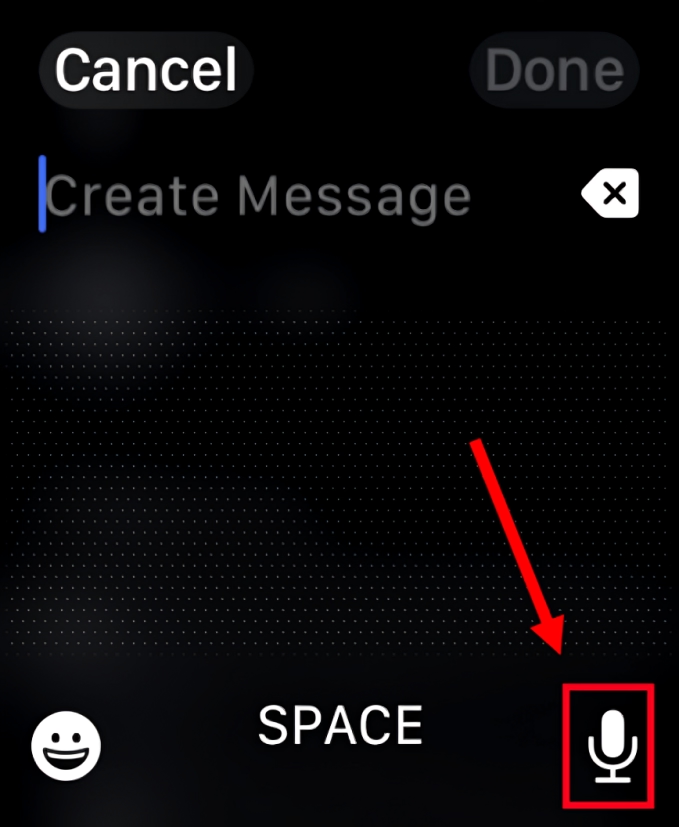
La fonction de conversion de la parole en texte de la Apple Watch offre plusieurs avantages. Imaginez que vous êtes en déplacement avec votre sac de travail dans une main et votre café dans l’autre. Si vous avez besoin d’envoyer un message ou de répondre à un e-mail, Apple Watch la conversion vocale est une solution pratique et mains libres.
Voici comment la dictée sur Apple Watch peut vous aider :
La dictée signifie que vous pouvez exprimer vos pensées au lieu de taper, ce qui vous fait gagner beaucoup de temps. Par exemple, la dictée peut vous aider à convertir rapidement votre voix en texte et à écrire vos pensées plus rapidement si vous tapez lentement. Vous constaterez également que la fonction de dictée vous permet de vous détendre et de noter vos pensées sans vous soucier des erreurs commises avec le clavier.
Beaucoup pensent que la dictée ne sert qu’à améliorer la productivité et à faire les choses beaucoup plus rapidement. Cependant, les avantages de la technologie de conversion de la parole en texte vont bien au-delà, car elle vous aide à améliorer la grammaire et la ponctuation. Lire les mots à haute voix tout en dictant vous permet de détecter des erreurs qui pourraient autrement passer inaperçues et vous permet d’améliorer vos compétences en écriture.
Apple Watch dictée vous permet de vous concentrer sur votre message sans être distrait par d’autres applications ou notifications. Cette concentration sur votre travail peut augmenter votre productivité globale.
Pour prendre des notes de réunion sur votre Apple Watch à l’aide de la reconnaissance vocale, ouvrez l’application Notes et appuyez sur l’icône du microphone pour démarrer la fonction de conversion vocale Apple Watch texte. Cela convertira votre voix en texte afin que vous puissiez capturer les points importants lors de réunions ou de conférences téléphoniques.
Lorsque vous utilisez Apple Watch reconnaissance vocale pour les notes de réunion, suivez ces conseils pour obtenir les meilleurs résultats :
Parlez clairement : La fonction de reconnaissance vocale WatchOS convertit les mots prononcés en texte avec une grande précision, alors assurez-vous que les mots sont clairs et prononcés naturellement.
Positionnement approprié : Lorsque le Apple Watch est loin de votre bouche, il se peut qu’il ne détecte pas les mots prononcés. Pour cette raison, il est essentiel de garder le Apple Watch près de votre bouche afin que les mots puissent être transcrits avec précision en texte.
Environnement calme : Le bruit de fond peut également entraver la précision de la fonction de conversion de la voix en texte Apple Watch . Si vous assistez à un appel ou à une réunion importante, essayez de trouver un endroit calme afin que le bruit de fond n’interfère pas avec la dictée.
Oui, vous pouvez transcrire l’audio sur le Apple Watch, bien qu’il ne puisse pas dicter des messages de plus de 30 secondes.
Pour transcrire des messages ou des appels plus longs, vous devez rechercher des applications de dictée tierces comme Transkriptor depuis votre téléphone.
Transkriptor est une application de synthèse vocale riche en fonctionnalités qui peut convertir des fichiers audio ou vidéo préenregistrés au format texte. Il prend en charge plus de 100 langues de transcription et de traduction, dont l’anglais, l’allemand, le français et l’espagnol.
Vous pouvez utiliser l’application audio-texte sur iPhone ou Android et synchroniser tous les enregistrements avec l’application Web. Avec l’aide de Transkriptor, vous pouvez également enregistrer votre conversation et convertir l’audio en texte avec une précision de 99%.
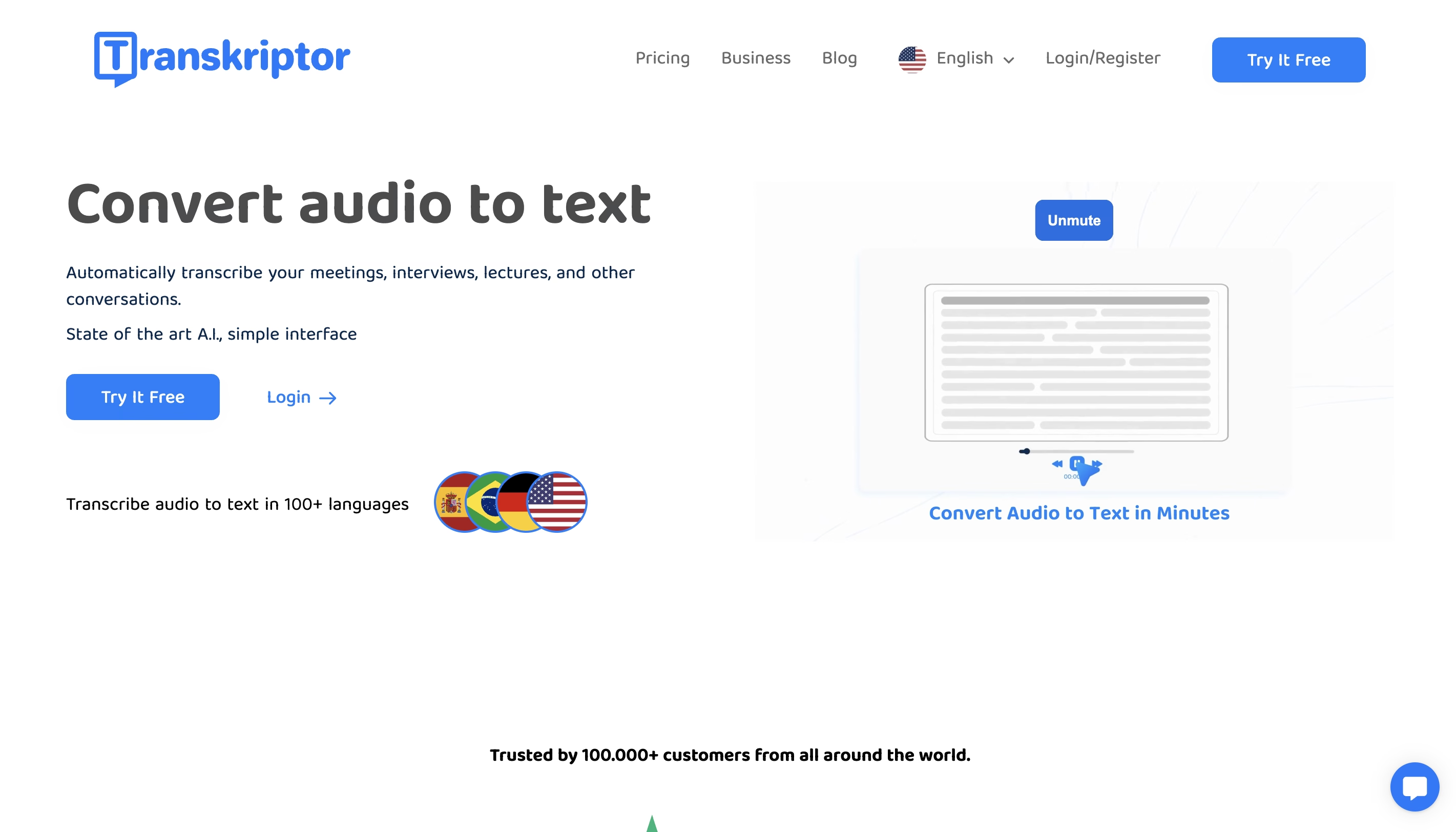
Bien que le Apple Watch soit capable de reconnaître différentes voix, il est imparfait et fait des erreurs lors de la transcription de la voix en texte. Nous allons vous révéler ici quelques-uns des meilleurs conseils pour rendre la dictée WatchOS aussi agréable que possible :
Ponctuer: La fonction de dictée WatchOS est parfois suffisamment SMART pour comprendre les ponctuations dans le discours dicté. Lorsque vous dictez des messages ou des e-mails, prononcez chaque virgule, point d’interrogation et point pour améliorer la précision.
Connaître les limites de temps : Certains outils de reconnaissance vocale et Apple Watch ont une limite de temps pour la durée d’écoute de l’enregistrement, alors regardez l’écran de temps en temps pour vous assurer que les mots dictés sont convertis en texte.
Parler naturellement : Parler clairement et naturellement aide Apple Watch la reconnaissance vocale à capturer vos mots avec précision.
Apprenez quelques commandes : Vous devriez apprendre quelques commandes, comme une nouvelle ligne pour entrer un saut de ligne. Ces commandes vous aident à rédiger des messages afin que vous n’ayez pas à passer du temps à modifier le texte.
Si vous ne pouvez pas transcrire avec précision la parole en texte sur Apple Watch, certaines méthodes de dépannage vous aideront à remettre les choses sur les rails.
Fermez et rouvrez les applications : Si la fonction de dictée ne fonctionne dans aucune application Apple Watch , vous pouvez rapidement la résoudre en fermant et en rouvrant l’application en question.
Dissocier et coupler les appareils : N’oubliez pas que le Apple Watch ne fonctionne que si vous le connectez à un iPhone. Mais s’il y a un problème avec l’appairage, vous ne pourrez peut-être pas utiliser la fonction de dictée. Pour résoudre le problème, il suffit de dissocier et d’appairer le Apple Watch et de iPhone à nouveau.
Vérifier Microphone : Si le protecteur d’écran sur le Apple Watch bloque le microphone, la fonction de reconnaissance vocale peut rencontrer des problèmes. Le moyen le plus simple de résoudre le problème est de vérifier et de retirer tout ce qui pourrait obstruer le microphone.
Forcer le redémarrage : Parfois, des problèmes techniques peuvent également causer des problèmes avec la fonction de dictée, et forcer le Apple Watch à redémarrer peut vous aider à les résoudre. Maintenez la Digital Crown avec le bouton latéral enfoncée pendant 10 secondes jusqu’à ce que le logo Apple apparaisse.
Désactiver Apple Watch: L’arrêt et l’activation du Apple Watch constituent un moyen simple de résoudre de nombreux problèmes.
Mise à jour iPhone et Apple Watch: Vous pouvez également mettre à jour le iPhone et le Apple Watch vers la dernière version pour résoudre les problèmes. La mise à jour de l' iPhone peut déclencher une mise à jour sur le Apple Watch. S’il ne se met pas à jour automatiquement, vous pouvez le faire manuellement.
Conclusion
La fonction de dictée Apple Watch est un outil pratique permettant de convertir raisonnablement précisément l’audio en texte. Cependant, une application tierce de reconnaissance vocale comme Transkriptor peut être un ajout précieux pour des notes plus étendues ou une meilleure précision.
Avec Transkriptor, vous pouvez transcrire la voix enregistrée avec une précision de 99 % et profiter d’un essai gratuit pour explorer ses fonctionnalités. Que vous utilisiez la reconnaissance vocale WatchOS pour vos messages ou vos notes de réunion, ces outils facilitent et accélèrent la communication en déplacement.

